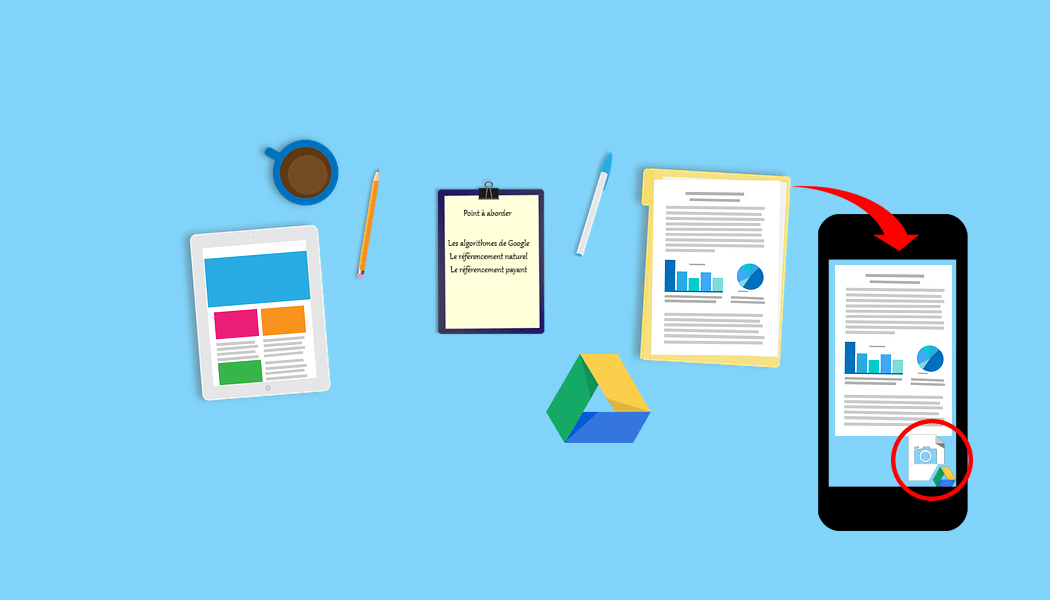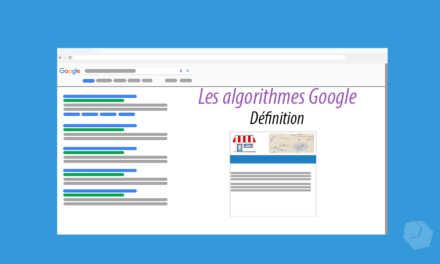Il est de plus en plus facile de partager, aujourd’hui, la photographie d’un texte sur les réseaux sociaux, messagerie instantanée ou mail, avec nos smartphones. Malheureusement, les clichés sont pris à la volé et la lecture est parfois difficile. Le document peut être plié, flou ou mal cadré. Ce n’est vraiment pas agréable pour le lecteur. Cette mauvaise qualité fera hésiter l’internaute à partager le contenu.
Je vous propose de numériser vos photos ou vos documents avec un rendu professionnel. Le niveau de difficultés pour réaliser ces manipulations est un niveau intermédiaire. La méthode utilisée nécessite des connaissances sur le paramétrage de votre smartphone, sous Android.
Si vous souhaitez attirer l’attention de vos lecteurs, voici une méthode qui vous permettra d’améliorer vos clichés et ainsi générer plus de trafic.
Les applications sont conçues pour vous proposer une seule fonctionnalité, il faut la plupart du temps nécessaire, d’en associer plusieurs pour obtenir le résultat attendu. Certaines applications peuvent vous proposer des fonctionnalités supplémentaires, via leur Widget.
Qu’est-ce qu’un widget ?
Un widget est un outil qui permet d’avoir accès, à une information, directement depuis l’écran d’accueil d’un smartphone comme la météo ou les emails, mais également d’ouvrir directement une fonctionnalité d’une application.
Voici une méthode vous permettant de publier des documents de qualité sur les réseaux sociaux comme Facebook.
-
Prendre le cliché depuis une application mobile : Google Drive.
En plus d’offrir un espace de stockage et pouvoir consulter vos documents partout, tout le temps. Elle permet de prendre des photos et de les convertir en PDF.
-
Installer le widget de Google Drive :
En fonction de la marque du smartphone ou de la tablette, la méthode peut être légèrement différente. La plupart du temps, il suffit de faire un appui long sur l’écran d’accueil et de sélectionner. Parfois, le fabricant aura créé un lien depuis le menu de l’écran. Si vous ne trouvez pas les widgets, laissez dans les commentaires le modèle de votre appareil, je vous indiquerai la méthode.
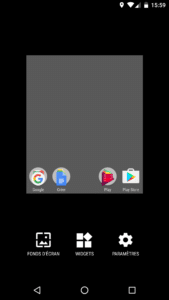
Une fois dans le catalogue des Widgets, rechercher l’application Drive, faire un appui long sur l’icône « Drive – Numériser 1 x 1 » et placez le sur le bureau d’accueil.
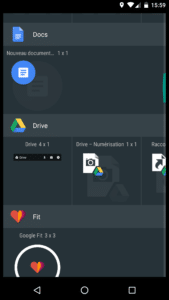
-
Enregistrement du fichier :
L’application va ensuite vous demander de créer ou de sélectionner un dossier, dans le Drive de Google, « le nuage ». Par défaut, l’application l’enregistrera en racine : dossier « Mon Drive ». Ce qui aura pour effet de conserver le document. Aucune copie ne sera faite sur votre appareil.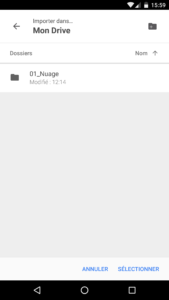
-
Prendre la photo :
Il ne vous reste plus qu’à prendre votre photo, l’application s’occupe de tout. Vous pouvez ensuite appliquer quelques réglages, avant de valider votre cliché.
-
Télécharger le document depuis le Google Drive :
Ouvrir l’application Google Drive et depuis le menu, près du nom du fichier (les 3 petits points) télécharger le sur votre appareil. Il ne vous reste plus qu’à ouvrir l’application souhaitée (SMS, réseaux sociaux) … et de téléverser le document. Il existe une méthode plus rapide, mais qui exige une maîtrise du nuage de Google. Elle sera abordée prochainement dans un autre article.
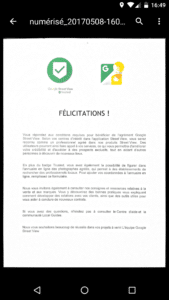
Numériser une affiche, un document avec le Widget de Google Drive du bout des doigts.
Sur certaines plateformes de partage le format de fichier PDF, comme le réseau social Facebook exige uniquement le format photo (JPEG PNG). Voici une application qui converti vos PDF au format photo.
-
Convertir le fichier PDF au format photo JPEG
Il existe plusieurs applications dans le « magasin d’applications » de Google : (le Google Play Store ) qui convertissent les fichiers PDF en JPEG. Je vous propose d’en découvrir une, qui convertie très proprement. Il s’agit de l’application X2IMG de WhenAir Inc
-
Ouvrir l’application et rechercher le fichier que vous venez de télécharger :

-
Par défaut, l’application ouvre l’explorateur de fichiers dans le dossier de téléchargement :
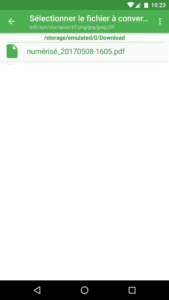
-
Sélectionner « convertir en (JPG) :
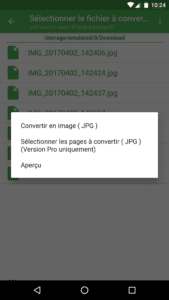
-
Toucher le fichier pour le sélectionner :
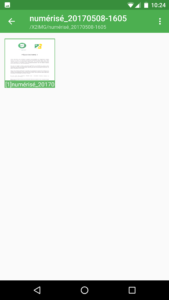
- Toucher l’icône de partage et choisissez votre application pour partager.
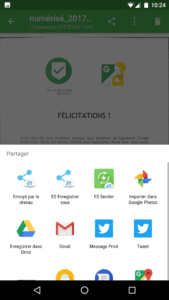
N’hésitez pas à laisser un commentaire, si vous avez des questions.
Google et le logo Google sont des marques déposées de Google Inc